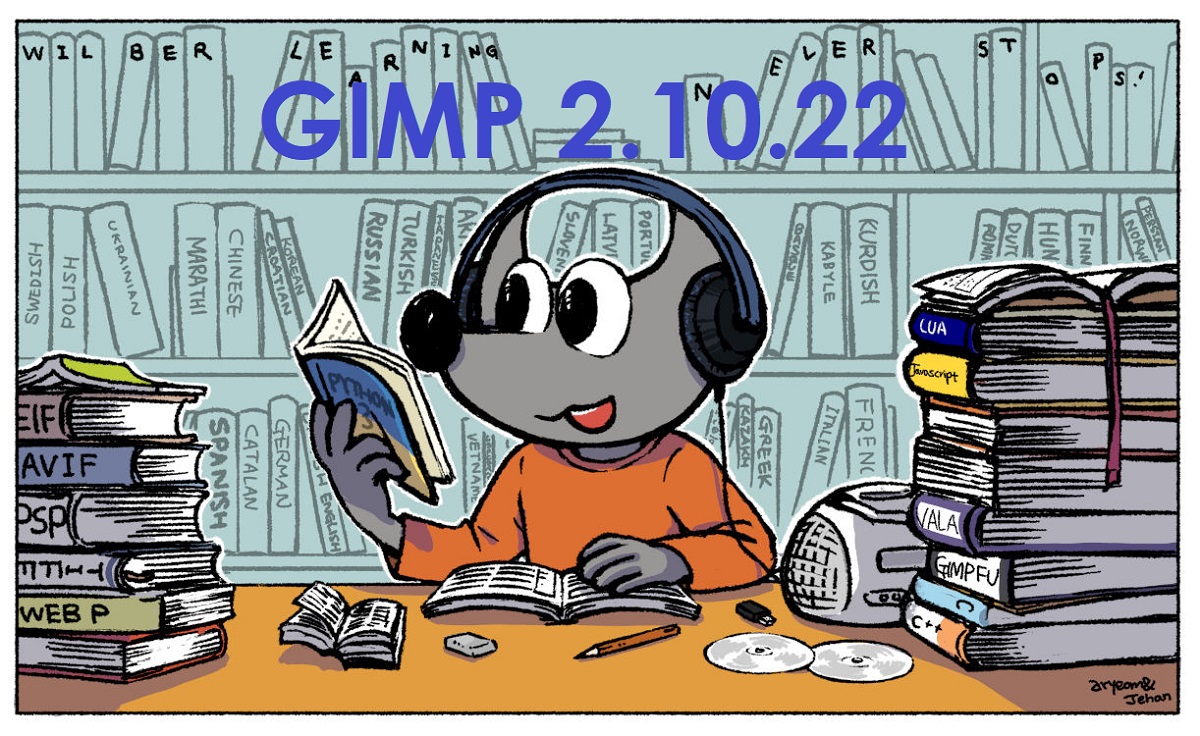
Net geïntroduceerd de release van de nieuwe versie van de populaire grafische editor GIMP 2.10.22 die de functionaliteit blijft verfijnen en de stabiliteit van de 2.10-tak blijft verbeteren.
Naast bugfixes, in deze nieuwe versie sen verschillende verbeteringen presenteren, zoals de ondersteuning voor het importeren en exporteren van AVIF, verbeteringen voor PSP, BMP, JPG en andere beeldformaten.
GIMP 2.10.22 Belangrijkste nieuwe functies
Toegevoegd ondersteuning voor het importeren en exporteren van afbeeldingen in AVIF, dat gebruikmaakt van intra-frame compressietechnologieën van het AV1-videocoderingsformaat. De container voor het distribueren van gecomprimeerde gegevens in AVIF lijkt volledig op HEIF.
Daarnaast ondersteuning voor HEIC-beeldformaat is sterk verbeterd, sinds ik het weet de mogelijkheid toegevoegd om HEIF-containers te importeren en exporteren (voor AVIF en HEIC) met 10 en 12 bits per kleurkanaal, evenals importmetadata en NCLX-kleurprofielen.
Bovendien heeft de plug-in voor het lezen van PSP-afbeeldingen (Paint Shop Pro) is verbeterd met ondersteuning voor bitmaplagen van bestanden in de zesde versie van het PSP-formaat, evenals geïndexeerde afbeeldingen, 16-bits paletten en afbeeldingen in grijstinten. PSP-overvloeimodi worden nu correct weergegeven, dankzij verbeterde conversie naar GIMP-laagmodi.
ook de mogelijkheden om meerlaagse afbeeldingen te exporteren naar TIFF-formaat zijn uitgebreid nou ik weet het ondersteuning toegevoegd voor het knippen van lagen langs de randen van de geëxporteerde afbeelding, die wordt ingeschakeld door een nieuwe optie in het exportdialoogvenster.
Bij het exporteren van afbeeldingen BMP, de opname van kleurmaskers is voorzien met informatie over de kleurruimte.
Bij het importeren van bestanden in DDS-indeling is de ondersteuning voor bestanden met onjuiste header-vlaggen met betrekking tot compressiemodi (als informatie over de compressiemethode kan worden bepaald op basis van andere vlaggen) verbeterd.
Aan alle filters die zijn geïmplementeerd op basis van het GEGL-framework (Generic Graphics Library) is de optie "Combined swatch" toegevoegd, waarmee je het gedrag kunt wijzigen bij het bepalen van de kleur van een punt op het canvas met behulp van het pipet.
De selectietool detailopname is standaard verplaatst naar de nieuwe Matting Levin-engine, die in de meeste situaties het beste werkt.
Optimalisaties in GEGL die OpenCL gebruiken om gegevensverwerking te versnellen, worden als experimenteel beschouwd vanwege mogelijke stabiliteitsproblemen en zijn voor opname naar het tabblad Playground verplaatst.
Van de andere veranderingen die opvallen:
- De mogelijkheid toegevoegd om plug-ins en documentatie in de vorm van plug-ins te distribueren naar het Flatpak-pakket.
- Verbeterde detectie van JPEG- en WebP-bestanden.
- Bij het exporteren van XPM is de toevoeging van de laag Geen uitgesloten, in het geval dat geen transparantie wordt gebruikt.
- Verbeterde verwerking van Exif-metagegevens met informatie over de oriëntatie van de afbeelding.
- De Spyrogimp-plug-in voor het tekenen van spirograafstijlen heeft ondersteuning voor grijstinten toegevoegd en de grootte van statusonderbrekingen in de buffer voor ongedaan maken vergroot.
- Het algoritme voor het converteren van afbeeldingen naar formaten met een geïndexeerd palet is verbeterd.
Hoe installeer ik GIMP op Ubuntu en derivaten?
Gimp Het is een erg populaire applicatie, dus het is te vinden in de repositories van bijna alle Linux-distributies. Maar zoals we weten, zijn applicatie-updates meestal niet snel beschikbaar in Ubuntu-repositories, dus dit kan dagen duren.
Hoewel niet alles verloren is, sinds Gimp-ontwikkelaars bieden ons de installatie van hun applicatie door Flatpak aan.
De eerste vereiste om Gimp van Flatpak te installeren, is dat uw systeem er ondersteuning voor heeft.
Ik ben er al zeker van dat Flatpak is geïnstalleerd in ons systeem, nu ja we kunnen Gimp installeren van Flatpak doen we dit het volgende commando uitvoeren:
flatpak install https://flathub.org/repo/appstream/org.gimp.GIMP.flatpakref
Als u het eenmaal geïnstalleerd heeft en u het niet in het menu ziet, kunt u het uitvoeren met de volgende opdracht:
flatpak run org.gimp.GIMP
nu als je Gimp al hebt geïnstalleerd met Flatpak en je wilt updaten naar deze nieuwe versie, ze hoeven alleen de volgende opdracht uit te voeren:
flatpak update
Hallo, heel erg bedankt dat je ons zoveel dingen hebt geleerd, de blog is uitstekend. Ik heb een probleem, om de GIMP te openen, wordt me gevraagd de GEGL bij te werken naar versie 0.4.22 of hoger. Ik heb het gedownload maar kan niet vinden hoe ik het moet uitvoeren zou je me kunnen helpen ? Hartelijk bedankt !!